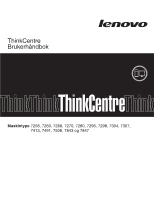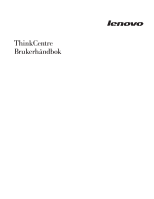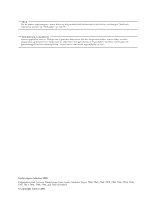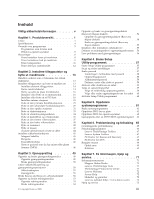Lenovo ThinkCentre M58e Norwegian (User guide)
Lenovo ThinkCentre M58e Manual
 |
View all Lenovo ThinkCentre M58e manuals
Add to My Manuals
Save this manual to your list of manuals |
Lenovo ThinkCentre M58e manual content summary:
- Lenovo ThinkCentre M58e | Norwegian (User guide) - Page 1
ThinkCentre Brukerhåndbok Maskintype 7258, 7260, 7268, 7270, 7280, 7296, 7298, 7304, 7307, 7413, 7491, 7508, 7843 og 7847 - Lenovo ThinkCentre M58e | Norwegian (User guide) - Page 2
- Lenovo ThinkCentre M58e | Norwegian (User guide) - Page 3
ThinkCentre Brukerhåndbok - Lenovo ThinkCentre M58e | Norwegian (User guide) - Page 4
finner informasjon om gjenvinning på Lenovos nettsted på http://www.lenovo.com/social_responsibility/us/en/ Tredje utgave (oktober 2009) Originalens tittel: Lenovo ThinkCentre User Guide, Machine Types: 7258, 7260, 7268, 7270, 7280, 7296, 7298, 7304, 7307, 7413, 7491, 7508, 7843, and 7847 (53Y6337 - Lenovo ThinkCentre M58e | Norwegian (User guide) - Page 5
som leveres med Windows-operativsystemet 5 Plasseringer BIOS-oppdateringsfeil 62 Kapittel 6. Problemløsing og feilsøking 65 Grunnleggende problemløsing 65 Feilsøkingsprogrammer 66 Lenovo ThinkVantage Toolbox 67 Lenovo System Toolbox 67 PC-Doctor for Rescue and Recovery . . . . . 67 PC - Lenovo ThinkCentre M58e | Norwegian (User guide) - Page 6
Bruke dokumentasjonen og feilsøkingsprogrammene 73 Ringe for å få service 73 Bruke andre tjenester 74 Kjøpe tilleggstjenester 74 Tillegg. Merknader 75 Merknad om utsignaler for TV 76 CE-merking av europeisk samsvar 76 Varemerker 76 Stikkordregister 77 iv Brukerhåndbok - Lenovo ThinkCentre M58e | Norwegian (User guide) - Page 7
reduserer du faren for personlig skade og/eller skade på produktet. Hvis du ikke har tatt vare på veiledningen ThinkCentre Sikkerhet og garantier, kan du laste ned en PDF-versjon (på engelsk) fra Lenovos nettsted for brukerstøtte på adressen http://www.lenovo.com/support © Copyright Lenovo 2009 v - Lenovo ThinkCentre M58e | Norwegian (User guide) - Page 8
vi Brukerhåndbok - Lenovo ThinkCentre M58e | Norwegian (User guide) - Page 9
v Optisk stasjon v Intern SATA-harddisk (SATA=Serial Advanced Technology Attachment) Skjermsystem v Integrert grafikkort for VGA-kontakt (Video Graphics Array) v PCI (Peripheral Component Interconnect) Express x16-grafikkortspor på systembordet for Discrete Graphics-kort © Copyright Lenovo 2009 1 - Lenovo ThinkCentre M58e | Norwegian (User guide) - Page 10
resultater av maskinvareselvtest (POST) v Automatisk oppstarting v Preboot Execution Environment (PXE) v Fjernadministrasjon v System Management (SM) Basic Input/Output System (BIOS) og SM-programvare v Wake on LAN v Wake on Ring (i Setup Utility kalles denne funksjonen ″Serial Port Ring Detect″ for - Lenovo ThinkCentre M58e | Norwegian (User guide) - Page 11
BIOS drivere som støtter innebygde funksjoner og andre støtteprogrammer inkludert. Du finner flere opplysninger under "Oversikt over programvare" på side 5. Forhåndsinstallert operativsystem v Microsoft Windows 7 v Microsoft Windows Vista v Microsoft Windows XP identifisert av Lenovo som kompatible - Lenovo ThinkCentre M58e | Norwegian (User guide) - Page 12
Ikke i drift: -15,2 til 10 668 m Elektrisitet Inngangsspenning: Lavt spenningsområde (115 V): Minimum: 100 V vekselstrøm Maksimum: 127 V vekselstrøm Inngangsfrekvens: 50/60 Hz Spenningsvelgerinnstilling: 115 V vekselstrøm Høyt spenningsområde (230 V): Minimum: 200 V vekselstrøm Maksimum: 240 V - Lenovo ThinkCentre M58e | Norwegian (User guide) - Page 13
guide til en rekke informasjonskilder og verktøy som hjelper deg med å konfigurere, forstå, vedlikeholde og forbedre datamaskinen. Merk: Programmet ThinkVantage Productivity Center finnes bare på datamaskiner der Windows Vista eller Windows XP er forhåndsinstallert av Lenovo. Lenovo Welcome: Lenovos - Lenovo ThinkCentre M58e | Norwegian (User guide) - Page 14
Windows Vista eller Windows XP er forhåndsinstallert av Lenovo. PC-Doctor for Rescue and Recovery Feilsøkingsprogrammet PC-Doctor for Rescue and Recovery er forhåndsinstallert på harddiskstasjonen. Det er en del av Rescue and Recovery-arbeidsområdet på Lenovo-maskinen og brukes til å finne problemer - Lenovo ThinkCentre M58e | Norwegian (User guide) - Page 15
Reader er et verktøy som brukes til å vise, skrive ut og søke i PDF-dokumenter. "Mappen Online Books" på side 71 inneholder flere opplysninger om hvordan du får tilgang til elektroniske håndbøker og Lenovos nettsted. Antivirusprogramvare Maskinen leveres med antivirusprogramvare som du kan bruke til - Lenovo ThinkCentre M58e | Norwegian (User guide) - Page 16
Plasseringer Finne kontakter foran på maskinen I figur 1 ser du plasseringene til kontaktene foran på datamaskinen. Merk: Ikke alle maskinmodellene har de følgende kontaktene. Figur 1. Kontakter foran 1 USB-kontakt 2 Hodetelefonkontakt 3 Mikrofonkontakt 4 USB-kontakt 8 Brukerhåndbok - Lenovo ThinkCentre M58e | Norwegian (User guide) - Page 17
Finne kontaktene bak på maskinen I figur 2 ser du plasseringene til kontaktene bak på datamaskinen. Noen av kontaktene på baksiden er fargekodet for å gjøre det enklere å finne ut hvor du skal koble til kablene. Figur 2. Kontakter bak 1 Spenningsvelger (enkelte modeller) 2 Kontakt for strømledning - Lenovo ThinkCentre M58e | Norwegian (User guide) - Page 18
Kontakt Beskrivelse Lydlinjeinngang Brukes til å motta lydsignaler fra en ekstern lydkilde, for eksempel et stereoanlegg. Når du kobler til en ekstern lydkilde, kobler du en kabel mellom enhetens lydlinjeutgang og lydlinjeinngangen på maskinen. Lydlinjeutgang Brukes til å sende lydsignaler fra - Lenovo ThinkCentre M58e | Norwegian (User guide) - Page 19
Finne komponenter I figur 3 ser du plasseringene til de ulike komponentene i maskinen. Du finner opplysninger om hvordan du fjerner dekselet, under "Fjerne maskindekselet" på side 14. Figur 3. Plassering av deler 1 Mikroprosessor, kjøleribbe og viftemodul 2 - Lenovo ThinkCentre M58e | Norwegian (User guide) - Page 20
6 Strømkontakt med 24 kontaktpunkter 7 Batteri 8 Kontakt for dekselsikringsbryter (på enkelte modeller) 9 SATA-kontakter (4) 10 Clear CMOS/Recovery-krysskobling (CMOS=Complementary Metal Oxide Semiconductor) 11 Strømviftekontakt 12 Frontpanelkontakt 13 USB-kontakter foran (2) 14 Seriell (COM - Lenovo ThinkCentre M58e | Norwegian (User guide) - Page 21
den før du har lest og forstått "Viktig sikkerhetsinformasjon" i veiledningen ThinkCentre Sikkerhet og garantier som ble levert med maskinen. Hvis du trenger en kopi (på engelsk) av veiledningen ThinkCentre Sikkerhet og garantier, går du til http://www.lenovo.com/support © Copyright Lenovo 2009 13 - Lenovo ThinkCentre M58e | Norwegian (User guide) - Page 22
Merk: Bruk bare deler som leveres av Lenovo. Installere eksternt tilleggsutstyr Du kan koble eksterne høyttalere, en trenger en kopi (på engelsk) av veiledningen ThinkCentre Sikkerhet og garantier, går du til http://www.lenovo.com/support Denne delen inneholder instruksjoner som forklarer hvordan du - Lenovo ThinkCentre M58e | Norwegian (User guide) - Page 23
6. Trykk på utløserknappen på siden av maskindekselet og skyv maskindekselet bakover for å fjerne det. Figur 5. Fjerne maskindekselet Kapittel 2. Installere tilleggsutstyr og bytte ut maskinvare 15 - Lenovo ThinkCentre M58e | Norwegian (User guide) - Page 24
dekselet igjen ved å justere plasttappene på høyre side av dekselet mot de tilsvarende hullene i kabinettet. Drei deretter dekselet innover til det smekker på plass (på engelsk) av veiledningen ThinkCentre Sikkerhet og garantier, går du til http://www.lenovo.com/support 16 Brukerhåndbok Denne - Lenovo ThinkCentre M58e | Norwegian (User guide) - Page 25
på 1 eller 2 GB, i en hvilken som helst kombinasjon (opptil 4 GB). Slik installerer eller bytter du ut en minnemodul: 1. Fjern maskindekselet. Se "Fjerne maskindekselet" på side 14. Merk: Det er enklere å følge denne fremgangsmåten hvis du legger maskinen over på siden. 2. Fjern eventuelle deler som - Lenovo ThinkCentre M58e | Norwegian (User guide) - Page 26
Sikkerhet og garantier som ble levert med maskinen. Hvis du trenger en kopi (på engelsk) av veiledningen ThinkCentre Sikkerhet og garantier, går du til http://www.lenovo.com/support Denne delen inneholder instruksjoner som forklarer hvordan du installerer eller bytter ut et PCI-kort. Maskinen har - Lenovo ThinkCentre M58e | Norwegian (User guide) - Page 27
2. Trykk på utløserknappen ( 1 ) på baksiden av maskinen for å åpne låsmekanismen ( 2 ) til kortet. Hvis du skal installere et PCI-kort, fjerner du dekselet til det aktuelle sporet. Hvis du skal bytte ut et PCI-kort, tar du ut det gamle kortet som er installert. før du setter inn det nye kortet. - Lenovo ThinkCentre M58e | Norwegian (User guide) - Page 28
Merknader: a. Kortet sitter fast i utbyggingssporet. Trekk eventuelt i hver side av kortet vekselsvis til det er fjernet fra sporet. b. Hvis kortet holdes på plass av en låsmekanisme, trykker du ned låsmekanismen ( 1 ) slik det er vist for å frigjøre den. Ta tak i kortet og trekk det forsiktig ut av - Lenovo ThinkCentre M58e | Norwegian (User guide) - Page 29
legger merke til typen stasjon og hvilken størrelse du kan installere i hver enkelt brønn. Det er også viktig at du kobler kablene for de interne stasjonene riktig til den installerte stasjonen. Kapittel 2. Installere tilleggsutstyr og bytte ut maskinvare 21 - Lenovo ThinkCentre M58e | Norwegian (User guide) - Page 30
Stasjonsspesifikasjoner Maskinen leveres med disse fabrikkinstallerte stasjonene: v En optisk stasjon i brønn 1 (på enkelte modeller) v En 3,5-tommers diskettstasjon eller kortleser i brønn 3 (på enkelte modeller) v En 3,5-tommers primær harddiskstasjon i brønn 4 I figur 12 ser du hvor stasjonsbrø - Lenovo ThinkCentre M58e | Norwegian (User guide) - Page 31
Sikkerhet og garantier som ble levert med maskinen. Hvis du trenger en kopi (på engelsk) av veiledningen ThinkCentre Sikkerhet og garantier, går du til http://www.lenovo.com/support Denne delen inneholder instruksjoner som forklarer hvordan du installerer en stasjon i brønn 1 eller 2. Slik - Lenovo ThinkCentre M58e | Norwegian (User guide) - Page 32
brønnen. Figur 15. Installere en ny stasjon 7. Sett på plass frontdekselet igjen ved å justere plasttappene på høyre side av frontdekselet mot de tilsvarende hullene i kabinettet. Drei deretter frontdekselet innover til det smekker på plass på venstre side. 8. Fortsett med "Koble til en SATA-stasjon - Lenovo ThinkCentre M58e | Norwegian (User guide) - Page 33
en kopi (på engelsk) av veiledningen ThinkCentre Sikkerhet og garantier, går du til http://www.lenovo.com/support Denne delen inneholder instruksjoner som forklarer hvordan Product Recovery-platene kan du gjenopprette innholdet på harddiskstasjonen til slik at du får tilbake de fabrikkinstallerte - Lenovo ThinkCentre M58e | Norwegian (User guide) - Page 34
4. Trykk ned den blå utløseren ( 1 ), skyv stasjonskassen ( 2 ) tilbake og drei den utover. Figur 17. Fjerne den primære harddiskstasjonen 5. Fjern stasjonskassen fra kabinettet ved å skyve den utover. 6. Trekk i det blå håndtaket ( 3 ) slik at harddisken løsner, og fjern den fra stasjonskassen. 7. - Lenovo ThinkCentre M58e | Norwegian (User guide) - Page 35
8. Sett den nye harddiskstasjonen inn i den blå braketten ved å bøye braketten og justere pinne 1 , 2 , 3 og 4 på braketten i forhold til hullene i harddiskstasjonen. Ikke berør kretskortet ( 5 ) nederst på harddiskstasjonen. Figur 18. Installere harddiskstasjonen i braketten 9. Skyv den nye - Lenovo ThinkCentre M58e | Norwegian (User guide) - Page 36
10. Juster stasjonskassens dreiepinne mot sporet ( 1 ) i den øvre stasjonskassen, og skyv harddiskkassen inn i kabinettet. 11. Koble signalkabelen og strømledningen til på baksiden av den nye harddiskstasjonen. Figur 19. Installere den primære harddiskstasjonen og braketten 12. Trykk ned lå - Lenovo ThinkCentre M58e | Norwegian (User guide) - Page 37
trenger en kopi (på engelsk) av veiledningen ThinkCentre Sikkerhet og garantier, går du til http://www.lenovo.com/support Merk: Avhengig av hvilken modelltype du har, Med Product Recovery-platene kan du gjenopprette innholdet på harddiskstasjonen til slik at du får tilbake de fabrikkinstallerte - Lenovo ThinkCentre M58e | Norwegian (User guide) - Page 38
4. Trykk på den blå utløserknappen slik at kassen til harddiskstasjonen løsner fra kabinettet. Figur 20. Fjerne den sekundære harddiskstasjonen 5. Fjern stasjonskassen fra kabinettet ved å skyve den utover. 6. Trekk i det blå håndtaket slik at harddiskstasjonen løsner, og fjern den deretter fra - Lenovo ThinkCentre M58e | Norwegian (User guide) - Page 39
Sikkerhet og garantier som ble levert med maskinen. Hvis du trenger en kopi (på engelsk) av veiledningen ThinkCentre Sikkerhet og garantier, går du til http://www.lenovo.com/support Denne delen inneholder instruksjoner som forklarer hvordan du bytter ut den optiske stasjonen. Slik bytter du ut den - Lenovo ThinkCentre M58e | Norwegian (User guide) - Page 40
4. Trykk på den blå utløserknappen og skyv den optiske stasjonen ut fra forsiden av datamaskinen. Figur 23. Fjerne den optiske stasjonen 5. Fjern festebraketten fra stasjonen du skal bytte ut, og installer den på den nye stasjonen. Figur 24. Installere festebraketten for den optiske stasjonen 6. - Lenovo ThinkCentre M58e | Norwegian (User guide) - Page 41
Sikkerhet og garantier som ble levert med maskinen. Hvis du trenger en kopi (på engelsk) av veiledningen ThinkCentre Sikkerhet og garantier, går du til http://www.lenovo.com/support Det er ikke sikkert at din maskinmodell har en diskettstasjon eller kortleser. Denne delen inneholder instruksjoner - Lenovo ThinkCentre M58e | Norwegian (User guide) - Page 42
Sikkerhet og garantier som ble levert med maskinen. Hvis du trenger en kopi (på engelsk) av veiledningen ThinkCentre Sikkerhet og garantier, går du til http://www.lenovo.com/support Denne delen inneholder instruksjoner som forklarer hvordan du bytter ut strømforsyningsenheten. Slik bytter du ut str - Lenovo ThinkCentre M58e | Norwegian (User guide) - Page 43
8. Sett inn og stram de fire skruene som holder fast strømforsyningsenheten. Merk: Bruk bare skruene fra Lenovo. 9. Koble til strø kopi (på engelsk) av veiledningen ThinkCentre Sikkerhet og garantier, går du til http://www.lenovo.com/support Denne delen inneholder instruksjoner som forklarer - Lenovo ThinkCentre M58e | Norwegian (User guide) - Page 44
kjøleribben og viftemodulen fra kontakten til mikroprosessorviften på systembordet. 5. Fjern de fire skruene ( 1 ) som fester kjøleribben og viftemodulen til systembordet. Merk: Fjern de fire skruene forsiktig fra systembordet for å unngå skade. De fire skruene kan ikke fjernes fra kjøleribben og - Lenovo ThinkCentre M58e | Norwegian (User guide) - Page 45
Sikkerhet og garantier som ble levert med maskinen. Hvis du trenger en kopi (på engelsk) av veiledningen ThinkCentre Sikkerhet og garantier, går du til http://www.lenovo.com/support Denne delen inneholder instruksjoner som forklarer hvordan du bytter ut den fremre viftemodulen. Merk: Avhengig av - Lenovo ThinkCentre M58e | Norwegian (User guide) - Page 46
4. Den fremre viftemodulen er koblet til kabinettet ved hjelp av fire gummifester. Fjern disse gummifestene forsiktig fra baksiden av kabinettet ved å rive dem i stykker eller klippe dem med en saks. Figur 29. Fjerne den fremre viftemodulen 5. Fjern den fremre viftemodulen fra kabinettet. 6. Sett - Lenovo ThinkCentre M58e | Norwegian (User guide) - Page 47
7. Dra i tuppen av gummifestene til viftemodulen er på plass. Figur 30. Installere den fremre viftemodulen 8. Koble kabelen til den fremre viftemodulen til strømviftekontakten på systembordet. 9. Gå til "Avslutte arbeidet med å bytte ut deler" på side 44. Kapittel 2. Installere tilleggsutstyr og - Lenovo ThinkCentre M58e | Norwegian (User guide) - Page 48
(på engelsk) av veiledningen ThinkCentre Sikkerhet og garantier, går du til http://www.lenovo.com/support Denne delen inneholder instruksjoner som viftemodulen er koblet til kabinettet ved hjelp av fire gummifester. Fjern de fire gummifestene forsiktig fra baksiden av kabinettet ved å rive dem i - Lenovo ThinkCentre M58e | Norwegian (User guide) - Page 49
7. Dra i tuppen av gummifestene til den bakre viftemodulen er på plass. Figur 32. Bytte ut den bakre viftemodulen 8. Koble kabelen til den bakre viftemodulen til systemviftekontakten på systembordet. 9. Gå til "Avslutte arbeidet med å bytte ut deler" på side 44. Kapittel 2. Installere tilleggsutstyr - Lenovo ThinkCentre M58e | Norwegian (User guide) - Page 50
Sikkerhet og garantier som ble levert med maskinen. Hvis du trenger en kopi (på engelsk) av veiledningen ThinkCentre Sikkerhet og garantier, går du til http://www.lenovo.com/support Denne delen inneholder instruksjoner som forklarer hvordan du bytter ut tastaturet. Slik bytter du tastatur: 1. Ta - Lenovo ThinkCentre M58e | Norwegian (User guide) - Page 51
Sikkerhet og garantier som ble levert med maskinen. Hvis du trenger en kopi (på engelsk) av veiledningen ThinkCentre Sikkerhet og garantier, går du til http://www.lenovo.com/support Denne delen inneholder instruksjoner som forklarer hvordan du bytter ut musen. Slik bytter du mus: 1. Ta ut - Lenovo ThinkCentre M58e | Norwegian (User guide) - Page 52
. Se "Finne kontaktene bak på maskinen" på side 9. 6. Les Kapittel 4, "Bruke Setup Utility-programmet", på side 57 for å oppdatere konfigurasjonen. Merk: I de fleste land krever Lenovo at kunden returnerer defekte deler (CRUer). Du vil motta opplysninger om dette sammen med CRUen eller et par dager - Lenovo ThinkCentre M58e | Norwegian (User guide) - Page 53
Du kan laste ned enhetsdrivere for operativsystemer som ikke er forhåndsinstallert, fra adressen http://www.lenovo.com/support. Du finner installeringsinstruksjoner i Readme-filer sammen med driverfilene. Installere sikkerhetsfunksjoner Det finnes flere sikkerhetsfunksjoner som beskytter - Lenovo ThinkCentre M58e | Norwegian (User guide) - Page 54
Hengelås Maskinen er utstyrt med et feste for hengelås slik at dekselet ikke kan fjernes når du setter på en hengelås. Figur 37. Installere en hengelås Passordbeskyttelse For å hindre uautorisert bruk av datamaskinen kan du bruke programmet Setup Utility til å definere passord. Når du slår på - Lenovo ThinkCentre M58e | Norwegian (User guide) - Page 55
Slå av maskinen ved å holde strømbryteren inne i ca. fem sekunder. Maskinen slås av. 6. Gjenta trinn 1 og 2. 7. Flytt Clear CMOS/Recovery-krysskoblingen tilbake til normalposisjonen (kontaktpunkt 1 og 2). 8. Lukk maskindekselet og koble til strømledningen. Se "Avslutte arbeidet med å bytte ut deler - Lenovo ThinkCentre M58e | Norwegian (User guide) - Page 56
48 Brukerhåndbok - Lenovo ThinkCentre M58e | Norwegian (User guide) - Page 57
hvis det skulle oppstå problemer i forbindelse med programvare avhengig av hvilket operativsystem de er laget på. Microsoft Windows-lisensen tillater at du Lenovo ThinkVantage Tools → Factory Recovery-plater. Følg deretter instruksjonene på skjermen. v Du oppretter Product Recovery-plater i Windows - Lenovo ThinkCentre M58e | Norwegian (User guide) - Page 58
-plater i Windows XP: ADVARSEL: Når du bruker Product Recovery-platene til å gjenopprette til fabrikkinstallerte standardinnstillinger i Windows XP, slettes alle filene som ligger på harddisken og du får tilbake de fabrikkinstallerte standardinnstillingene. Under gjenopprettingsprosessen vil du - Lenovo ThinkCentre M58e | Norwegian (User guide) - Page 59
åten for å sikkerhetskopiere ved hjelp av Rescue and Recovery-programmet: 1. Klikk på Start → Alle programmer → Lenovo ThinkVantage Tools → Forbedret sikkerhetskopiering og gjenoppretting på Windows-skrivebordet. Rescue and Recovery-programmet starter. 2. Klikk på pilen Start avansert Rescue and - Lenovo ThinkCentre M58e | Norwegian (User guide) - Page 60
fra Rescue and Recovery-arbeidsområdet, under "Bruke Rescue and Recovery-arbeidsområdet". Bruke Rescue and Recovery-arbeidsområdet Rescue and Recovery-arbeidsområdet ligger på et beskyttet, skjult område på harddiskstasjonen som fungerer uavhengig av Windows-operativsystemet. Dette gj - Lenovo ThinkCentre M58e | Norwegian (User guide) - Page 61
. v Slik oppretter du et redningsmedium hvis du bruker Windows 7: 1. Klikk på Start → Alle programmer → Lenovo ThinkVantage Tools → Forbedret sikkerhetskopiering og gjenoppretting på Windows-skrivebordet. Rescue and Recovery-programmet starter. 2. Klikk på pilen Start avansert Rescue and - Lenovo ThinkCentre M58e | Norwegian (User guide) - Page 62
kontroller at du har Internett-tilgang. 2. Følg instruksjonene på nettstedet http://www.lenovo.com/think/support/site.wss/document.do?lndocid=MIGR-54483 54 Brukerhåndbok 3. Når du har opprettet en gjenopprettingsdiskett (Recovery Repair-diskett) tar du disketten ut av stasjonen og merker den som - Lenovo ThinkCentre M58e | Norwegian (User guide) - Page 63
til harddiskstasjonen ved hjelp av Windows Utforsker eller Datamaskin. 3. Gå til katalogen C:\SWTOOLS. 4. Åpne mappen DRIVERS. I mappen DRIVERS finner du flere undermapper som har fått navn etter de ulike enhetene som er installert på maskinen, for eksempel AUDIO og VIDEO. 5. Åpne den aktuelle - Lenovo ThinkCentre M58e | Norwegian (User guide) - Page 64
se problemer med gjenopprettingen Hvis du ikke får tilgang til Rescue and Recovery-arbeidsområdet eller Windows- de fabrikkinstallerte standardinnstillingene. Se "Opprette og bruke gjenopprettingsmedier" på side 49. Merk: Hvis du ikke får tilgang til Rescue and Recovery-arbeidsområdet eller Windows - Lenovo ThinkCentre M58e | Norwegian (User guide) - Page 65
F1-tasten. Merk: Hvis det er definert et oppstartingspassord (Power On Password) eller et administratorpassord (Administrator Password), blir ikke Setup Utility-programmet". Disse passordtypene er tilgjengelige: v Oppstartingspassord (Power-On Password) v Administratorpassord Du er ikke nødt til å - Lenovo ThinkCentre M58e | Norwegian (User guide) - Page 66
forsøker å starte Setup Utility-programmet Hvis du har definert både et oppstartingspassord og et administratorpassord, kan du oppgi hvilket som helst På hovedmenyen i Setup Utility-programmet velger du Security → Set Power-On Password eller Set Administrator Password. 3. Følg instruksjonene til hø - Lenovo ThinkCentre M58e | Norwegian (User guide) - Page 67
Aktivere eller deaktivere en enhet Denne delen inneholder opplysninger om hvordan du aktiverer (enable) eller deaktiverer (disable) brukertilgang til følgende enheter: SATA Controller Floppy A Når denne er satt til Disabled, blir alle enheter som er koblet til SATA-kontrolleren (for eksempel - Lenovo ThinkCentre M58e | Norwegian (User guide) - Page 68
innstillinger, trykker du på Esc til du kommer tilbake til hovedmenyen til Setup Utility (det kan hende du må trykke på Esc flere ganger). Hvis du vil lagre de nye innstillingene, velger du Exit → Save Changes and Exit. Ellers blir ikke endringene lagret. 60 Brukerhåndbok - Lenovo ThinkCentre M58e | Norwegian (User guide) - Page 69
fra en plate Denne delen beskriver hvordan du oppdaterer (flash-oppdatering) BIOS fra en plate. Du finner oppdateringer av systemprogrammer på: http://www.lenovo.com/support Slik oppdaterer (flash-oppdatering) du BIOS fra en plate: 1. Kontroller at den optiske stasjonen du vil bruke, er definert - Lenovo ThinkCentre M58e | Norwegian (User guide) - Page 70
BIOS fra operativsystemet: 1. Gå til http://www.lenovo.com/support. 2. Finn de nedlastbare filene for din maskintype slik: a. Oppgi maskintypen i feltet Enter a product number og klikk på Go. b. Klikk på Downloads and drivers. c. Velg BIOS 3. Finn Clear CMOS/Recovery-krysskoblingen på systembordet. - Lenovo ThinkCentre M58e | Norwegian (User guide) - Page 71
skjermbilde, lydsignalene slutter og systemet slår seg automatisk av. Ta platen ut av den optiske stasjonen før systemet slår seg helt av. 12. Gjenta trinn 2 til 4. 13. Flytt krysskoblingen tilbake til standardposisjonen (kontaktpunkt 1 og 2). 14. Sett inn igjen PCI-kortet hvis du har tatt det ut. - Lenovo ThinkCentre M58e | Norwegian (User guide) - Page 72
64 Brukerhåndbok - Lenovo ThinkCentre M58e | Norwegian (User guide) - Page 73
service", på side 71. Grunnleggende problemløsing Denne tabellen inneholder informasjon som hjelper deg med å løse problemer maskinen til service. Sikkerhetsinformasjonen og veiledningen ThinkCentre Sikkerhet og maskinen til service. Sikkerhetsinformasjonen til service. Sikkerhetsinformasjonen - Lenovo ThinkCentre M58e | Norwegian (User guide) - Page 74
bruker (blir brukt hvis du har et Windows-operativsystem) v PC-Doctor for Rescue and Recovery (brukes når Windows-operativsystemet ikke vil starte) Merknader: 1. Du kan også laste ned feilsøkingsprogrammet PC-Doctor for DOS fra http://www.lenovo.com/support. "PC-Doctor for DOS" på side 68 inneholder - Lenovo ThinkCentre M58e | Norwegian (User guide) - Page 75
eller bruk. PC-Doctor for Rescue and Recovery Feilsøkingsprogrammet PC-Doctor for Rescue and Recovery er en del av Rescue and Recovery-arbeidsområdet på alle Lenovo-maskiner. Bruk PC-Doctor for Rescue and Recovery hvis det ikke er mulig å starte Windows-operativsystemet. Du starter PC-Doctor for - Lenovo ThinkCentre M58e | Norwegian (User guide) - Page 76
.lenovo.com/support Feilsøkingsprogrammet PC-Doctor for DOS kjøres uavhengig av Windows-operativsystemet. Bruk PC-Doctor for DOS hvis du ikke klarer å starte Windows-operativsystemet, eller hvis de to forhåndsinstallerte feilsøkingsprogrammene ikke fant årsaken til et mulig problem. Du kan kjøre PC - Lenovo ThinkCentre M58e | Norwegian (User guide) - Page 77
Optisk mus En optisk mus bruker en lysdiode (LED=Light-Emitting Diode) og en optisk sensor for å navigere pekeren. Hvis pekeren ikke beveger seg jevnt på skjermen når du beveger musen, er det mulig at musen trenger rengjøring. Slik rengjør du den optiske musen: 1. Slå av datamaskinen. 2. Trekk ut - Lenovo ThinkCentre M58e | Norwegian (User guide) - Page 78
Slik rengjør du en kulemus: 1. Slå av datamaskinen. 2. Trekk ut musekabelen fra maskinen. 3. Snu musen opp ned. Løsne låsringen ( 1 ) ved å dreie den slik at kulen er synlig. 4. Legg hånden over låsringen og kulen ( 2 ), og snu deretter musen rundt slik at låsringen og kulen faller ned i hånden din. - Lenovo ThinkCentre M58e | Norwegian (User guide) - Page 79
Books og deretter dobbeltklikke på boken du vil åpne. Du kan også laste ned bøker (på engelsk) fra Lenovos nettsted på adressen http://www.lenovo.com/support Merknader: 1. Bøkene er i PDF-format. Adobe Reader må være installert på maskinen før du kan åpne bøkene. Hvis Adobe Reader ikke er installert - Lenovo ThinkCentre M58e | Norwegian (User guide) - Page 80
Power Manager v Product Recovery v Rescue and Recovery v System Update Merk: ThinkVantage Productivity Center finnes bare på datamaskiner der Windows Vista eller Windows XP er forhåndsinstallert av Lenovo Sikkerhet og garantier Veiledningen ThinkCentre Sikkerhet og garantier som ble ned de nyeste - Lenovo ThinkCentre M58e | Norwegian (User guide) - Page 81
informasjon og kan laste ned enhetsdrivere og oppdateringer fra Lenovos nettsted på http://www.lenovo.com/support Ringe for å få service I garantiperioden kan du få hjelp og opplysninger over telefon fra Customer Support Center. Disse tjenestene er tilgjengelige i garantiperioden: v Feilsøking - Lenovo ThinkCentre M58e | Norwegian (User guide) - Page 82
hos forhandler/IBM eller på stedet) som er tilgjengelig i de enkelte landene. Det er mulig at servicesentre i enkelte land ikke er i stand til å utføre service på alle en liste over land der slik service er tilgjengelig, ved å gå til http://www.lenovo.com/support, klikke på Warranty og følge - Lenovo ThinkCentre M58e | Norwegian (User guide) - Page 83
driver virksomhet. Du får opplysninger om hvilke produkter, tjenester og funksjoner som er tilgjengelige i Norge, ved å kontakte din Lenovo-representant. Henvisninger til Lenovos produkter, programmer eller tjenester betyr ikke at det bare er de som kan benyttes. Andre produkter, programmer eller - Lenovo ThinkCentre M58e | Norwegian (User guide) - Page 84
kan dessuten ha blitt beregnet ved hjelp av ekstrapolasjon. De faktiske resultatene kan variere. Brukerne av dette dokumentet bør er varemerker for Lenovo i USA og/eller andre land. Lenovo Rescue and Recovery Lenovo-logoen ThinkCentre ThinkVantage Microsoft, Windows og Windows Vista er varemerker - Lenovo ThinkCentre M58e | Norwegian (User guide) - Page 85
33 dokumentasjon, bruke 73 drivere, enhet 45 E eksternt service 71 G garantibetingelser 72 gjenopprette fra en POST/BIOS -oppdateringsfeil 62 programvare 49 gjenoppretting gjenopprettingsdiskett, opprette og bruke 54 operasjoner, sikkerhetskopiering og 50 oppstartingsblokk 62 problemer - Lenovo ThinkCentre M58e | Norwegian (User guide) - Page 86
53 reinstallere enhetsdrivere 55 rengjøre musen 68 Rescue and Recovery 49 arbeidsområde, Rescue and Recovery 52 Rescue and Recovery-arbeidsområde 52 ressurser, informasjon 71 S selvtest (POST) 61 seriell port 10 service brukerstøtte (Customer Support Center) 73 få 71 og hjelp 73 Setup Utility 57 - Lenovo ThinkCentre M58e | Norwegian (User guide) - Page 87
starte Setup Utility-programmet 57 stasjoner brønner 22 interne 21 spesifikasjoner 22 statisk sensitive enheter, håndtere 13 strøm funksjoner 2 Støtte for ACPI (grensesnitt for automatisk konfigurering og strømstyring) 2 strømforsyning, bytte 34 system administrasjon 2 programmer 61 systembord finne - Lenovo ThinkCentre M58e | Norwegian (User guide) - Page 88
80 Brukerhåndbok - Lenovo ThinkCentre M58e | Norwegian (User guide) - Page 89
- Lenovo ThinkCentre M58e | Norwegian (User guide) - Page 90
Delenummer: 53Y6352 (1P) P/N: 53Y6352
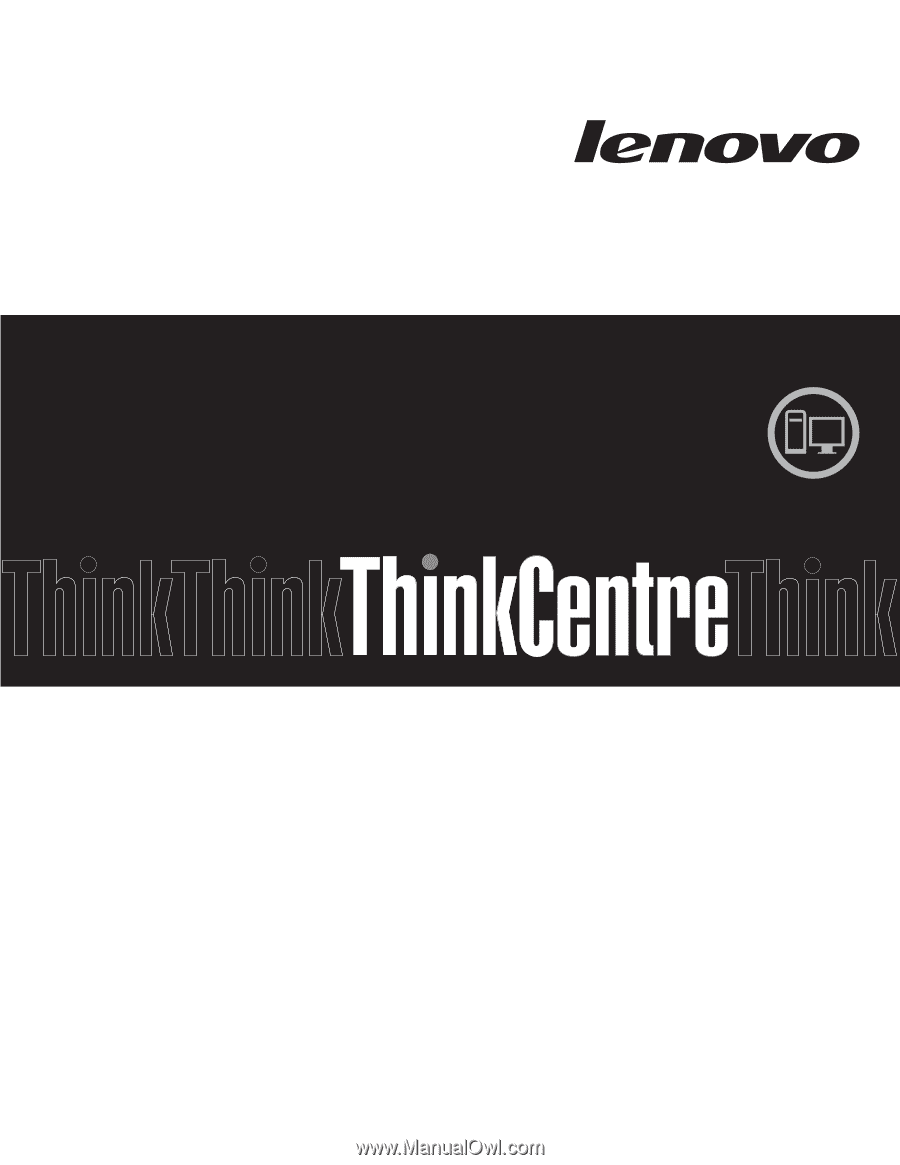
Maskintype
7258, 7260, 7268, 7270, 7280, 7296, 7298, 7304, 7307,
ThinkCentre
Brukerhåndbok
7413, 7491, 7508, 7843 og 7847